Twitch Chat netiek ielādēts vai izveidots savienojums
Straumēšanas Ierīces / / August 05, 2021
Twitch nav nepieciešams ievads spēlētājiem. Tā ir platforma, kurā cilvēki skatās straumētājus vai raidorganizācijas spēlē savu iecienīto spēli. Šeit jūs satiksiet līdzīgi domājošus cilvēkus un arī saņemsiet daudz padomu ar savām iecienītākajām spēlēm. Mūsdienās izstrādātāji savu spēli reklamē pat kā Twitch kā platformu. Tā kā visi spēlētāji atrodas vienā vietā, spēles nokļūšana mērķauditorijā kļūst daudz vienkāršāka.
Šeit cilvēki brīvi sarunājas, izmantojot tērzēšanas funkciju, taču pēdējā laikā ir ziņojumi par problēmām ar tērzēšanas funkciju. Daudzi cilvēki nespēj izveidot savienojumu ar tērzēšanas funkciju, un tā vienkārši netiek ielādēta. Tas var būt nepatīkams, un, ja jūs esat pieradis pie pilnīgas Twitch pieredzes, jums tas pietrūks. Tātad, kā jūs to atrisināt? Tas ir tas, ko mēs apskatīsim šeit šajā ceļvedī. Mēs redzēsim, kādi ir iespējamie tā cēloņi, kā arī to, kā tos atrisināt.

Satura rādītājs
-
1 Fix Twitch tērzēšana netiek ielādēta vai savienota:
- 1.1 Atsvaidzināt lapu:
- 1.2 Pārslēdzieties uz inkognito režīmu:
- 1.3 Izmēģiniet citu pārlūkprogrammu:
- 1.4 Notīriet kešatmiņu:
- 1.5 Atspējot pārlūkprogrammas paplašinājumus:
- 1.6 Atspējojiet starpniekserveri:
- 1.7 Pārliecinieties, vai Twitch ir pievienots AdBlock baltajam sarakstam:
- 1.8 Restartējiet maršrutētāju:
Fix Twitch tērzēšana netiek ielādēta vai savienota:
Viens no galvenajiem iemesliem, kāpēc Twitch tērzēšana netiek ielādēta, ir paplašinājumi. Tādi paplašinājumi kā Adblock neļauj jūsu Twitch tērzēšanai darboties pareizi. Tālāk mums ir problēmas ar kešatmiņas pārlūka datiem un starpniekservera problēmām. Viņi bloķē vai aizliedz Twitch informācijas paneļa tērzēšanas funkcionalitāti, un sarunas lietotājiem nav redzamas. Šī kļūda ir diezgan izplatīta pārlūkprogrammā Chrome. Lai saglabātu visu šo prātu, mēs esam apkopojuši šo rokasgrāmatu, lai palīdzētu jums atrisināt problēmu ar Twitch Chat.
Atsvaidzināt lapu:
Dažreiz skripti nedarbojas pareizi, ja interneta savienojums nav konsekvents. Tāpēc vienkārši atsvaidziniet pārlūkprogrammas cilni, un šoreiz skripti tiks pareizi izpildīti. Noklikšķiniet uz izvēlnes opcijas augšpusē un pārlūkprogrammā izvēlieties Pārlādēt vai vienkārši nospiediet un turiet taustiņu kombināciju Ctrl + F5, un jūsu vietne tiks atsvaidzināta.
Pārslēdzieties uz inkognito režīmu:
Kā minēts iepriekš, paplašinājumi dažreiz bloķē Twitch tērzēšanu. Ja jums ir vairāki paplašinājumi un lielākā daļa no tiem jums ir noderīgi, visu paplašinājumu noņemšana jums nebūs risinājums. Tādā gadījumā jums vajadzētu atvērt Twitch inkognito vai privātā logā. Pēc noklusējuma inkognito režīmā atvērtajā cilnē visi paplašinājumi ir atspējoti.
Ja izmantojat pārlūkprogrammu Firefox, nospiediet un turiet Shift + Ctrl + P, un tas atvērs privātu logu. Ja izmantojat pārlūku Chrome, nospiediet un turiet Shift + Ctrl + N, un tas atvērs jums jaunu inkognito logu. Tagad atveriet Twitch šajā cilnē, un jums nebūs jāuztraucas par jebkuru paplašinājumu, kas rada problēmas ar jūsu Twitch tērzēšanu.
Ja izmantojat kādu citu pārlūkprogrammu, varat vienkārši atvērt izvēlnes iestatījumus un sarakstā izvēlēties cilni Privāts vai logu. Visām pārlūkprogrammām tā ir izvēlnes opcijā.
Izmēģiniet citu pārlūkprogrammu:
JA pat inkognito režīms jums nedarbojās, varat mēģināt kopā izmantot citu pārlūkprogrammu. Neievietojiet šim jaunajam pārlūkam nevienu paplašinājumu un vēlāk mēģiniet atvērt savu Twitch kontu šajā jaunajā pārlūkprogrammā. Pēc tam pārbaudiet, vai Twitch tērzēšanas funkcija tiek pareizi ielādēta vai nē. Ja tā notiek, jūs varat būt drošs, ka jūsu vecākā pārlūkprogramma bija vaininieks. Jūs joprojām varat izmantot savu veco pārlūku, taču Twitch vienkārši turpiniet izmantot šo jauno atšķirīgo pārlūku. Mēs iesakām instalēt Opera tīmekļa pārlūkprogrammu.
Bet, ja pat cits pārlūks jums nedarbojas, izmēģiniet nākamo labojumu.
Notīriet kešatmiņu:
Dažreiz bojāti kešatmiņas dati var būt cēlonis daudzu vietņu nepareizai darbībai. Kešatmiņas dati ir dati, kurus mūsu pārlūkprogrammas glabā visās apmeklētajās vietnēs, lai nākamreiz apmeklētu šo vietni; tas tiks ielādēts ātrāk. Tas ir tāpēc, ka tam jau būs daži dati par ielādi no iepriekšējā laika. Bet tas arī nedarbojas noteiktās situācijās, un tas var būt arī iemesls, kāpēc jūsu Twitch tērzēšana nedarbojas pareizi. Tāpēc pārlūkprogrammā ir jāizdzēš kešatmiņas dati.
Pārlūkam Chrome
- Augšējā labajā stūrī noklikšķiniet uz ikonas Izvēlne un izvēlieties opciju Iestatījumi.

- Pēc tam kreisajā rūtī noklikšķiniet uz cilnes “Privātums un drošība”.
- Ekrāna centrā redzēsit “Notīrīt pārlūkošanas datus”. Noklikšķiniet uz tā.

- Tiks parādīts skaidrs pārlūkošanas logs. Laika diapazonā nolaižamajā izvēlnē izvēlieties “Visu laiku”.
- Pēc tam noklikšķiniet uz tālāk esošās opcijas Notīrīt datus.
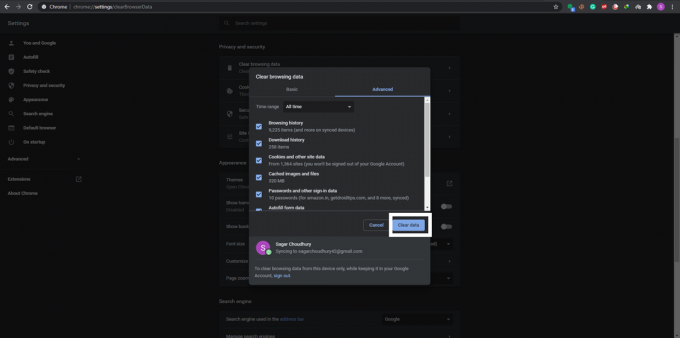
Firefox pārlūkprogrammai
- Augšējā labajā stūrī noklikšķiniet uz izvēlnes ikonas un izvēlieties “Opcijas”.

- Pēc tam kreisajā rūtī noklikšķiniet uz cilnes “Privātums un drošība”.
- Tagad ritiniet uz leju, un jūs atradīsit sadaļu, kurā rakstīts “Sīkfaili un vietnes dati”. Šeit noklikšķiniet uz pogas Notīrīt datus blakus tam.

- Pēc tam nākamajā uznirstošajā logā izvēlieties opciju “Notīrīt”.

Tam vajadzētu noskaidrot problēmas ar Twitch, ja problēma bija saistīta ar pārlūkprogrammas kešatmiņas datiem. Atkal atveriet Twitch un pārbaudiet, vai šoreiz tērzēšanas funkcijas darbojas pareizi. Pieņemsim, ka pēc tam tas neizmēģina nākamo labojumu.
Atspējot pārlūkprogrammas paplašinājumus:
Dažreiz paplašinājums varētu būt visu problēmu pamatā. Tāpēc mēģiniet noņemt paplašinājumus pa vienam un skatiet, kā noņemt vai atspējot jums piemērotāko.
Chrome pārlūkprogrammā
- Augšējā labajā stūrī noklikšķiniet uz ikonas Izvēlne.
- Pēc tam izvēlieties Citi rīki> Paplašinājumi.

- Jūsu pārlūkprogrammā tiks parādīts visu paplašinājumu saraksts. Vienkārši izslēdziet slēdzi visiem paplašinājumiem pa vienam un pārliecinieties, vai konkrētā paplašinājuma atspējošana atrisina jūsu Twitch tērzēšanu vai nē. Ja tā notiek, jūs esat atradis savu problēmu. Vienkārši noņemiet šo paplašinājumu no pārlūkprogrammas. Lai noņemtu paplašinājumu, noklikšķiniet uz pogas Noņemt.
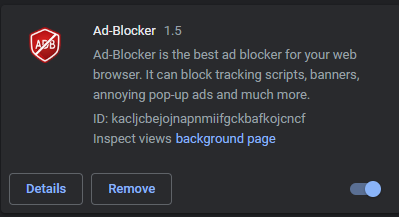
Pārlūkprogrammā Firefox
- Augšējā labajā stūrī noklikšķiniet uz ikonas Izvēlne un izvēlieties “Papildinājumi”.

- Pēc tam kreisajā rūtī noklikšķiniet uz cilnes “Paplašinājumi”.
- Jūsu pārlūkprogrammā tiks parādīts visu paplašinājumu saraksts. Vienkārši izslēdziet slēdzi visiem paplašinājumiem pa vienam un pārliecinieties, vai konkrētā paplašinājuma atspējošana atrisina jūsu Twitch tērzēšanu vai nē. Ja tā notiek, jūs esat atradis savu problēmu. Vienkārši noņemiet šo paplašinājumu no pārlūkprogrammas. Lai noņemtu paplašinājumu, noklikšķiniet uz trīs punktu pogas un izvēlieties opciju “Noņemt”.

Ja paplašinājumu atspējošana arī neatrisināja problēmu, pārejiet pie nākamā labojuma.
Atspējojiet starpniekserveri:
Ja esat izveidojis savienojumu starpniekservera tīklā, iespējams, tas arī bloķē vai rada problēmas arī saistībā ar savienojumu ar Twitch. Mēģiniet atspējot starpniekserveri un noskaidrojiet, vai tas atrisina jūsu Twitch Chat problēmu.
Pirmkārt, atspējojiet starpniekserveri savā Windows. Nospiediet un turiet taustiņus Windows Key + I un noklikšķiniet uz Tīkls un internets. Pēc tam kreisajā rūtī noklikšķiniet uz cilnes “Proxy” un atspējojiet katru pārslēgšanu šī loga labajā rūtī.
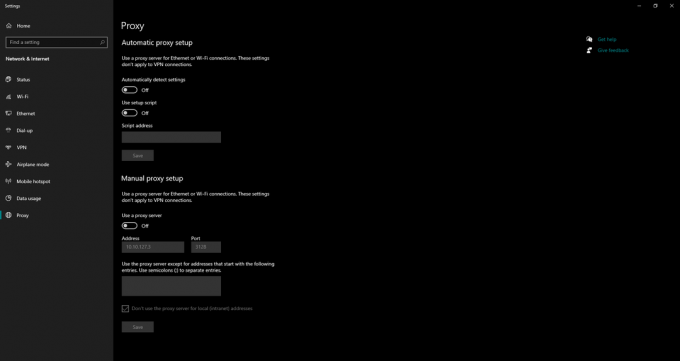
Ja tagad esat Firefox lietotājs,
- Atveriet Firefox, augšējā labajā stūrī noklikšķiniet uz ikonas Izvēlne un izvēlieties “Opcijas”.
- Pēc tam kreisajā rūtī noklikšķiniet uz cilnes “Vispārīgi”. Labajā rūtī ritiniet uz leju līdz apakšai, kur atradīsit “Tīkla iestatījumi”. Šeit noklikšķiniet uz “Iestatījumi”.

- Tagad izvēlieties “Nav starpniekservera” vai “Lietot sistēmas starpniekserveri” un noklikšķiniet uz Labi.

Pārbaudiet un pārbaudiet, vai atspējojot starpniekserveri, problēma tika atrisināta. Daudzi lietotāji ir ziņojuši, ka starpniekservera izslēgšana uzreiz novērsa viņu problēmas ar Twitch Chat. Ja tas pats notika ar jums, jums tas jāatspējo. Ja esat noraizējies par savu drošību pēc starpniekservera atspējošanas, varat mēģināt savienojumam izmantot uzticamu VPN pakalpojumu.
Pārliecinieties, vai Twitch ir pievienots AdBlock baltajam sarakstam:
Adblocker ir populārs pārlūka paplašinājums, ko daudzi cilvēki izmanto, lai atspējotu reklāmu rādīšanu apmeklētajās lapās. Dažreiz lapa var pārplūst jūsu pārlūkprogrammas logā ar reklāmām, un tas var būt kaitinoši. Tātad šajā ziņā Adblock ir obligāts paplašinājums. Bet, kad jūs izmantojat Twitch, arī Adblock var būt problēma. Tagad, atverot raustīšanos, vienkārši noklikšķiniet uz Adblock paplašinājuma augšpusē un atspējojiet to šai Twitch. Tas ir, vienkārši pievienojiet Twitch savam Adblock baltajam sarakstam.
Ja neizmantojat Adblock vai ja tas jums nedarbojās, pārejiet pie tālāk minētā galīgā labojuma.
Restartējiet maršrutētāju:
Dažreiz maršrutētājs, kuru izmantojat interneta savienojumam, varētu būt arī problēmas ar Twitch tērzēšanu pamatā. Tāpēc mēģiniet to restartēt.
- Nospiediet modema un maršrutētāja barošanas pogu un izslēdziet abus.
- Pagaidiet dažas minūtes.
- Vēlreiz nospiediet to pašu pogu un abi atkal ieslēdzieties. Ieslēgšanas process var aizņemt minūti vai divas, bet pēc tam, kad tas ir izdarīts, jūsu Twitch tērzēšanas problēma ir jāatrisina.
Tagad iepriekš minētie labojumi ir visi iespējamie Twitch tērzēšanas ielādes problēmas labojumi. Kurš no šiem jautājumiem jums darbosies, ir atkarīgs no jūsu sistēmas bažām. Izmēģiniet tos visus pa vienam, un neapšaubāmi viens no tiem atrisinās jūsu problēmu un sniegs jums pilnu Twitch pieredzi.
Ja jums ir kādi jautājumi par šo rakstu, komentējiet to tālāk, un mēs ar jums sazināsimies. Ja kāds no šiem labojumiem jums izdodas, tad komentējiet, kurš no tiem ir izdevies. Noteikti pārbaudiet arī citus mūsu rakstus iPhone padomi un triki,Android padomi un ieteikumi, Datoru padomi un triki, un daudz ko citu, lai iegūtu noderīgāku informāciju.



